Blu Ray BD-H5900 - ¿Cómo usar el panel de control?
Nota: Este contenido de ayuda es aplicable a productos comprados en tiendas de Colombia. Si necesitas ayuda para los productos comprados en España o Latinoamérica, contacta con tu Subsidiaria local de Samsung

Conoce la distribución física del Blu-Ray BD-H5900, también te mostramos la funcionalidad de los botones y de los puertos de este, para que puedas darle un buen uso a tu dispositivo.
Parte frontal
La parte frontal de tu Blu Ray modelo H5900 incluye la bandeja de disco en la parte izquierda, en el centro el sensor del control remoto y en la parte derecha un puerto USB.
En la parte superior frontal también puedes encontrar los botones de control del dispositivo, a continuación detallamos su uso:
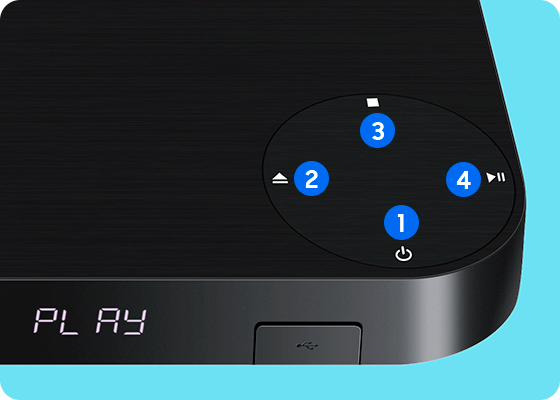
1. Botón de Encendido/Apagado: Enciende y apaga el producto.
2. Botón Abrir/ Cerrar: Permite abrir y cerrar la bandeja de disco del Blu-Ray.
3. Botón STOP: Adicional a pausar, este botón te permite restablecer los ajustes del producto.
4. Botón reproducir/Pausa: Inicia o pausa la reproducción de un disco.
Parte trasera (Conexiones)
La parte trasera del Blu Ray está dedicada a las siguientes conexiones.

1. HDMI OUT: Salida de conexión para HDMI.
2. LAN: Conexión a Internet por cable LAN.
3. DIGITAL AUDIO OUT: Salida de audio digital (Cable óptico).
Restablecer ajustes
Para resolver problemas básicos del Blu-Ray, puedes restablecer el producto a los valores de fábrica de la siguiente forma:
Asegúrate de que no haya ningún disco en el interior del producto, luego presiona el botón STOP ⬛ (en el panel de control frontal) por más de 5 segundos. Aparecerá en pantalla el mensaje de inicialización y el dispositivo se apagará automáticamente. Cuando encienda de nuevo el producto, se restablecerán todos los ajustes.
¿Este contenido fue de ayuda?
Gracias por tus comentarios
Por favor responda todas las preguntas.

